Hoy traemos un top de el mejor software gratuito de transmisión de audio para Windows . A través de estos programas, puedes transmitir en vivo o en directo el audio por Internet. Junto con el audio, también puedes transmitir contenido de video y de pantalla a través de la mayoría de estos programas. Para transmitir audio por Internet, estos programas utilizan servicios de transmisión en línea como YouTube, Twitch, Mixer, Facebook, etc. Sin embargo, a través de algunos programas de transmisión de audio, también puedes transmitir audio a través de la red local.
Antes de iniciar el flujo de audio, estos programas le permiten ajustar varios parámetros de audio como el canal de audio , el volumen, el codificador de audio, , etc. Además, la opción de mezclar el audio durante el flujo también está presente en algunos programas. Después de ajustar todos los parámetros de audio necesarios, se puede iniciar el proceso de streaming de audio. Para ayudarte, he incluido en la descripción de cada software los pasos para la transmisión de audio en vivo o en diferido.
Principalmente, la mayoría de ellos son software de transmisión y difusión de vídeo, por lo que también ofrecen características como escenas, difusión multipantalla, transmisión de cámaras web, etc. Además, ofrecen muchas herramientas adicionales que pueden resultar útiles como grabación de audio , descargador de secuencias , conversor de vídeo , etc. Revisa la lista para saber más sobre estos programas.
Contenidos
Mi programa favorito de transmisión de audio para Windows:
OBS Studio es mi software favorito porque te permite transmitir en vivo múltiples fuentes de audio a través de Internet. Además, te permite elegir múltiples servicios de streaming online para transmitir tu flujo de audio como Twitch, Mixer, YouTube, Facebook, etc.
También puedes consultar las listas de los mejores programas gratuitos de captura de vídeo en tiempo real, de transmisión de vídeo de código abierto y de transmisión de vídeo para Windows.
Estudio OBS
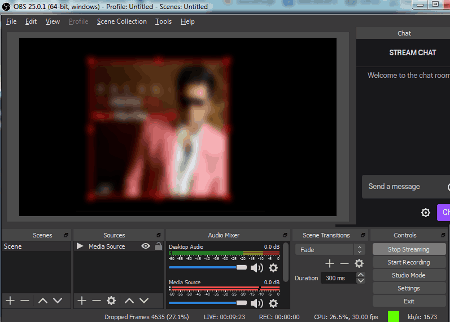
OBS Studio es un software gratuito de código abierto de transmisión de audio para Windows, Linux y MacOS. A través de este software, también puedes transmitir y difundir contenido de video. Es un software muy popular entre los bloggers y los jugadores que tienden a transmitir su pantalla, cara, y audio al mismo tiempo. En él, se pueden añadir múltiples audio, video, webcam, feeds de pantalla, y asignar áreas separadas para cada feed sobre la pantalla. Todas las características de control esenciales también están presentes en él, como silenciar (para silenciar el audio de un flujo específico), volumen (para aumentar o disminuir el volumen de todos o algunos flujos de audio específicos), ocultar (para ocultar ciertas fuentes de vídeo durante la transmisión), y más. Ahora, comprueba los siguientes pasos para iniciar la transmisión de audio a través de este software.
Cómo transmitir audio en vivo usando OBS Studio:
- Inicie este software y vaya al Panel de fuentes y haga clic en Añadir ( + ) para seleccionar la opción Captura de entrada de audio .
- Después de eso, seleccione una fuente de audio seleccionando el nombre del dispositivo de captura de audio que tiene.
- Ahora, puedes añadir más audio, así como vídeo, cámara web y fuente de pantalla utilizando el panel de fuentes .
- A continuación, puede utilizar el panel Mezclador de audio para mezclar el audio de diferentes fuentes y ajustar su volumen.
- Después de configurar las fuentes de audio y los parámetros de audio, haga clic en la opción Start Streaming para abrir la ventana Missing Stream Setup .
- En la ventana emergente, haz clic en la opción Open Setting y ve a la sección Stream .
- Ahora, seleccione un servicio en línea de los varios disponibles (Twitch, Youtube, Facebook Live, Twitter, etc.) con el que desea transmitir o emitir audio.
- Después de la configuración, haga clic en el botón OK para iniciar la transmisión de audio.
Características adicionales:
- Grabación : Usándolo, puedes grabar los flujos de audio y video y guardarlos localmente.
- Captura de juego : Es una función de grabación de la sesión de juego dedicada a través de la cual se puede jugar y grabar un juego sin interrupciones.
Pensamientos finales:
Es uno de los mejores programas de transmisión de audio gratuitos, ya que te permite transmitir en directo múltiples flujos de audio junto con varios flujos de vídeo.
Página principal Descargar página
Emisora XSplit
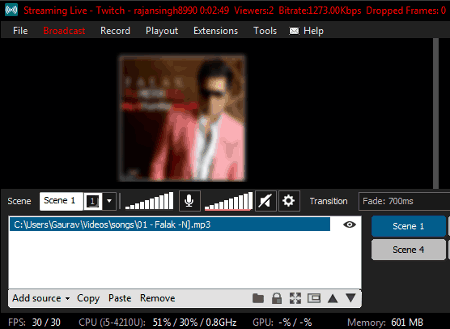
XSplit Broadcaster es otro software gratuito de transmisión de audio para Windows. A través de este software, puedes transmitir fácilmente audio en vivo a varias plataformas en línea como Twitch, Youtube, Facebook, Mixer, y más. Además de audio, también puedes usarlo para transmitir en vivo video y pantalla de tu sistema. Ahora, comprueba los siguientes pasos para iniciar la transmisión de audio a través de este software.
Cómo transmitir audio en vivo usando XSplit Broadcaster:
- Inicie este software y acceda a él utilizando la cuenta de Xsplit, Google, o Facebook .
- Después, ve al menú Añadir fuente> Dispositivo> Audio y selecciona tu dispositivo de audio. Además de esto, también puedes añadir un archivo de audio que quieras difundir mediante la opción Archivo multimedia .
- Ahora, vaya a los ajustes para ajustar la intensidad de la fuente de audio de entrada .
- A continuación, ve al menú Broadcast y selecciona el servicio de streaming a través del cual quieres transmitir en directo el audio y ajusta los parámetros de audio como el códec de audio , la velocidad de bits, el formato (mono y estéreo), etc.
- Por último, entra en la cuenta del servicio de streaming y empieza la emisión de audio en directo.
Características adicionales:
- Compartir mi flujo : Con él, puedes compartir el enlace de tu flujo a diferentes plataformas de medios sociales.
- Teclas de acceso rápido : En este programa, puede asignar teclas de acceso rápido a diferentes funciones de este programa que utiliza habitualmente para un acceso rápido.
- Grabar : Usarlo para grabar y guardar localmente audio, video, y transmisiones en línea.
- Plugin Store : En esta tienda, obtienes un montón de plugins que puedes añadir a este software para añadirle más funciones nuevas como Mezclador de audio, conmutador de escenas, pizarra, y más.
Limitaciones:
- En esta versión gratuita de Split Broadcaster, te enfrentarás a limitaciones como escenas limitadas, falta de un editor incorporado, etc.
Pensamientos finales:
Se trata de otro software de transmisión de audio capaz de permitirle transmitir audio en directo utilizando varios servicios de transmisión.
Página principal Descargar página
VLC media player
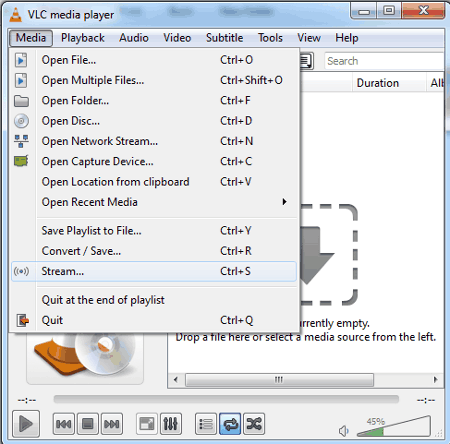
VLC media player es un reproductor multimedia gratuito de código abierto que también puede ser utilizado como un software de streaming de audio. Funciona en Windows, Linux, MacOS, iOS y Android. A través de este software, se puede transmitir audio a través de la red de Internet y la red local . Sin embargo, el proceso de transmisión de audio en vivo por Internet a través de este software es bastante complejo y poco fiable, ya que es necesario reenviar el puerto a través de la configuración del router. Aunque. el proceso para transmitir audio en vivo a través de la red local es simple y confiable. He enumerado los pasos a seguir para transmitir audio usando este software; vamos a comprobar.
Cómo transmitir audio en vivo usando el reproductor de medios VLC:
- Inicie este software y vaya al menú Media y seleccione la opción Stream para abrir la ventana Open Media .
- Ahora, si quieres transmitir en directo o emitir un archivo de audio, utiliza la pestaña File para especificar su ruta. Si quieres transmitir audio directamente desde un dispositivo de audio, entonces usa la pestaña Capture Device y selecciona tu dispositivo de audio en el menú Audio Device Name .
- Después de eso, vaya al menú Avanzado para ajustar los parámetros de audio como velocidad de bits de audio, velocidad de muestra de audio, canal de audio, etc.
- A continuación, pulse el botón Stream y luego haga clic en el botón Next para pasar a la ventana Destination Setup .
- Desde aquí, es necesario seleccionar el destino HTTP yendo al menú Nuevo destino y pulsar el botón Añadir para ver el número de puerto existente. Puedes cambiar el número de puerto si lo deseas y luego pulsa el botón Next .
- Ahora, puedes habilitar la transcodificación activa si quieres y luego pasar a la ventana de configuración de la opción final y pulsar el botón Stream para iniciar el flujo de audio en vivo.
Para ver el flujo, otros usuarios de la misma red necesitan seguir los siguientes pasos:
- Inicie el reproductor de medios VLC y vaya a Media y seleccione Open Network Stream .
- Ahora, puede ver una pestaña Red en la que debe introducir la URL de la red del sistema de origen en este formato: http://ip_address_ of _source_system: número de puerto .
- Por último, pulse el botón Play para ver la transmisión de audio en vivo.
Características adicionales:
- Guardar flujo : Usándolo, puedes capturar y guardar los flujos de video y audio en línea.
- Convertir : Mediante esta función, puedes convertir el formato de los archivos de vídeo.
Pensamientos finales:
Es otro buen software de transmisión de audio a través del cual se puede transmitir tanto el contenido de audio como el de vídeo a través de la red local.
Página principal Página de descarga


Deja una respuesta